发布时间:2024-01-11 11:20:56来源:JQDEMO.COM
想必在座的很多用户都喜欢使用WPS2019软件,那么你们晓得WPS2019如何阅读PDF文档吗?下文就是小编为你们带来的WPS2019阅读PDF文档的方法,让我们一起来下文看看吧。
WPS2019如何阅读pdf文档?WPS2019阅读Pdf文档的方法
首先我们在电脑上找到要打开的PDF文档。
右键点击PDF文档,然后在弹出菜单中依次点击“打开方式/wps Office”菜单项。

这时就会自动使用wps2019打开我们的PDF文档了。
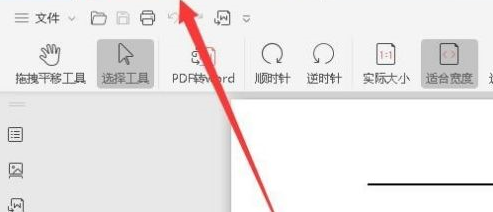
为了方便阅读PDF文档,我们还可以对Wps Office进行相应的设置,点击右上角的“设置”按钮。

接下来会打开Wps Office的配置窗口,在窗口我们可以设置页面缩放,页面排列等

同时还要吧在打开的常规设置窗口中,设置页面背景色为护眼模式。

这时我们就可以看到wps2019打开PDF文档的效果了。

以上就是WPS2019阅读Pdf文档的方法的全部内容,更多精彩教程请关注JQ下载站!
下一篇:很抱歉没有了

WPS2019在哪关闭自动备份功能

WPS2019怎么删除尾注横线

WPS2019怎么设置自动计算

WPS2019怎么插入图标

WPS2019怎么设置上标

WPS2019如何计算平均分 WPS2019计算平均分的方法

WPS2019如何阅读Pdf文档 WPS2019阅读Pdf文档的方法
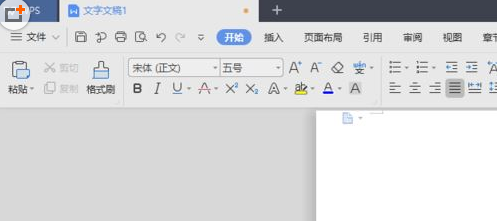
WPS2019怎样插入圆环图 WPS2019插入圆环图的方法

WPS2019怎么编辑公式 WPS2019编辑公式的方法
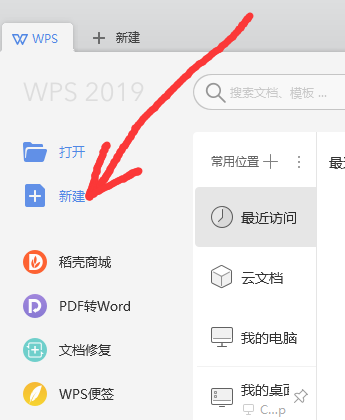
WPS2019秀堂在什么地方 WPS2019找到秀堂位置的方法

WPS2019怎样关闭屏保 WPS2019关闭屏保的方法

WPS2019如何自定义表格样式 自定义表格样式教程分享

WPS2019如何打开制表符 打开制表符方法介绍

WPS2019怎么在字外添加圆圈 在字外添加圆圈方法介绍

WPS2019首字下沉功能在哪里 首字下沉功能位置介绍

WPS2019如何调整文本字间距 调整文本字间距方法介绍

植物大战僵尸国际版多存档
879MB | 模拟塔防

红色火柴人格斗
120MB | 动作格斗

恶魔合并
25.52MB | 动作格斗

里昂漂移公园模拟器
300.73MB | 体育竞技

森林守卫队
111.08MB | 模拟塔防

pubg丧尸边缘版本
1310MB | 枪战射击

滚动精灵
43MB | 休闲益智

海滩战线防御
233.91MB | 枪战射击

排序防御
59MB | 休闲益智

羊羊荣耀官方版
27MB | 模拟塔防

无人岛大冒险2汉化版
21.33MB | 动作格斗

鬼天3社区版多人联机版
1648.37MB | 动作格斗

群英打三国
178.0M | 模拟塔防

劈山大师免广告版
未知 | 动作格斗

阴阳师手游
1.91G | 卡牌对战

银河战舰手游
291.3M | 模拟塔防

2023-04-15
苹果14pro锁屏时间样式如何更改 锁屏时间样式更改方法分享
哔哩哔哩怎么将视频设置成私密 将视频设置成私密方法介绍
点淘在哪查看二维码 查看二维码方法介绍
腾讯会议录制转码不成功怎么回事 录制转码不成功解决方法
酷狗音乐怎么申请成为音乐人 申请成为音乐人教程介绍
云闪付在哪设置字体大小 设置字体大小方法介绍
智行旅行如何进行免密支付 进行免密支付方法分享
微博怎么关闭精选照片 关闭精选照片方法介绍
酷我音乐在哪设置定时关闭 设置定时关闭位置介绍